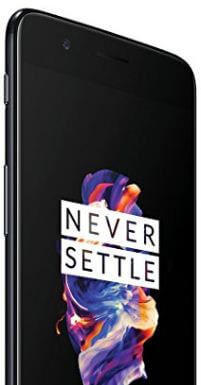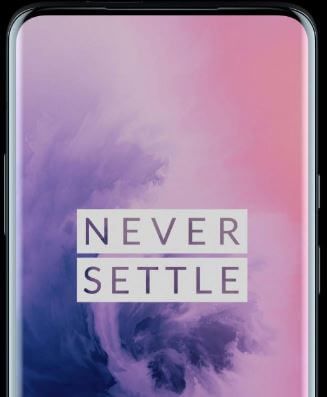OnePlus 8 Pro에서 얼굴 인식을 설정하는 방법
OnePlus 8 Pro에서 얼굴 인식 잠금 해제를 설정하는 방법은 다음과 같습니다.OnePlus 8/8 Pro의 보안 및 잠금 화면 설정을 사용하여 얼굴 인식을 쉽게 활성화 할 수 있습니다. 먼저 스 와이프하지 않고 화면이 켜지 자마자 얼굴로 휴대 전화를 잠금 해제하세요. 또한 얼굴 잠금 해제를 사용하지 않으려면 일시적으로 사용 중지하세요.
지문 스캐너를 사용하고 스마트 잠금 OnePlus 장치의 잠금도 해제합니다. 얼굴 잠금 해제는 지문, 비밀번호 또는 다른 OnePlus 화면 잠금보다 덜 안전합니다. OnePlus 8 Pro / 8에서 얼굴 잠금 해제를 활성화하는 아래의 설정을 확인하십시오.
- OnePlus 8 Pro에서 지문 센서를 설정하는 방법
- Android 휴대폰에서 Facebook 얼굴 인식을 사용하는 방법
- Galaxy Note 8에서 얼굴 인식이 작동하지 않는 문제를 해결하는 방법
OnePlus 8 Pro 및 OnePlus 8에서 얼굴 인식 잠금 해제를 설정하고 사용하는 방법

1 단계: 화면 상단에서 아래로 스 와이프하고 설정 상.
2 단계: 아래로 스크롤하여 보안 및 잠금 화면.
3 단계 : 탭 얼굴 잠금 해제 장치 보안 섹션에서.
설정된 경우 잠금 화면을 확인하십시오.
4 단계 : 탭 얼굴 데이터 추가 얼굴 관리 섹션에서.
5 단계 : 탭 다음.
6 단계 : 원 안에 얼굴 배치. 밝은 환경을 확인하고 얼굴을 청소하십시오. 화면에 "얼굴 데이터가 추가되었습니다"메시지가 나타날 때까지 기다리십시오.
7 단계 : 꼭지 다음.
이제 아래의 얼굴 잠금 해제 설정이 기기에 표시됩니다.
얼굴 잠금 해제: 얼굴 인식 잠금 해제 기능을 비활성화하려면이를 사용하여 켜거나 끌 수 있습니다. 토글을 끄면 얼굴 인식 잠금 해제를 다시 설정할 필요가 없습니다.
화면이 켜지면 자동 잠금 해제 : 휴대 전화 화면을 볼 때 스 와이프하지 않고 빠르게 휴대 전화 잠금을 해제합니다.
Face Unlock 보조 조명 : 카메라가 사용자의 얼굴을 인식하지 못하는 경우 카메라가 사용자를 인식 할 수 있도록 화면이 켜집니다.
OnePlus 8 Pro / OnePlus 8에서 얼굴 잠금 해제를 비활성화하는 방법
설정> 보안 및 잠금 화면> 얼굴 인식 잠금 해제> '얼굴 인식 잠금 해제'끄기
OnePlus 8 Pro / OnePlus 8에 지문을 추가하는 방법
설정> 보안 및 잠금 화면> 기기 보안 섹션 아래의 지문 잠금 해제> 지문 추가> 화면 지침 따르기
위의 기사가 OnePlus 8 Pro 및 OnePlus 8에서 얼굴 인식을 설정하는 데 유용하기를 바랍니다. 여전히 질문이 있습니까? 아래 의견란에 알려주십시오. 어떤 생체 인식 보안을 사용 했습니까?